打印机脱机状态怎么恢复正常打印(家用打印机突然停止打印,学会这几招轻松解决)
那么我们平时日常普通家用打印机在遇到打印机突然不能打印的情况时,我们应该怎么解决呢?

打印机突然罢工来教您!
一、原因一:误点“暂停打印”
有时点好几次打印按钮,打印机就是没反应。这种情况多发生在针式打印机上,可能是用户误点了“暂停打印”导致的,这时队列中的所有打印文档都处于排队状态,只有取消暂停打印才能恢复正常,可以在“设备和打印机”窗口中点击工作窗口查看。

原因一:误点“暂停打印”

二、原因二:打印机脱机
打印机处于脱机状态是无法工作的,打印机关机、连接打印机的电脑关机了或是打印机数据线松动都会造成打印机脱机,我们可以检查清楚,看看打印机是否开机、是否和电脑连接正常,还可以直接重启打印机。

原因二:打印机脱机
三、原因三:USB数据线
一般标配数据线的长度是1.5米,如果我们需要使用加长的3米数据线,最后是购买高质量带屏蔽环的数据线以减少干扰。
如果不确定是不是数据线的问题,可以先重启下电脑,在电脑启动的过程中系统会开启自检,如果数据线没问题的话,针式打印机的针头会左右移动,表示与电脑连接正常。


原因三:USB数据线
四、原因四:点击打印显示“文件另存为”
有时候我们会遇到无法打印,一点击就出现“文件另存为”的对话框,这是因为设置了错误的默认打印机或者是打印页面选错了打印机。
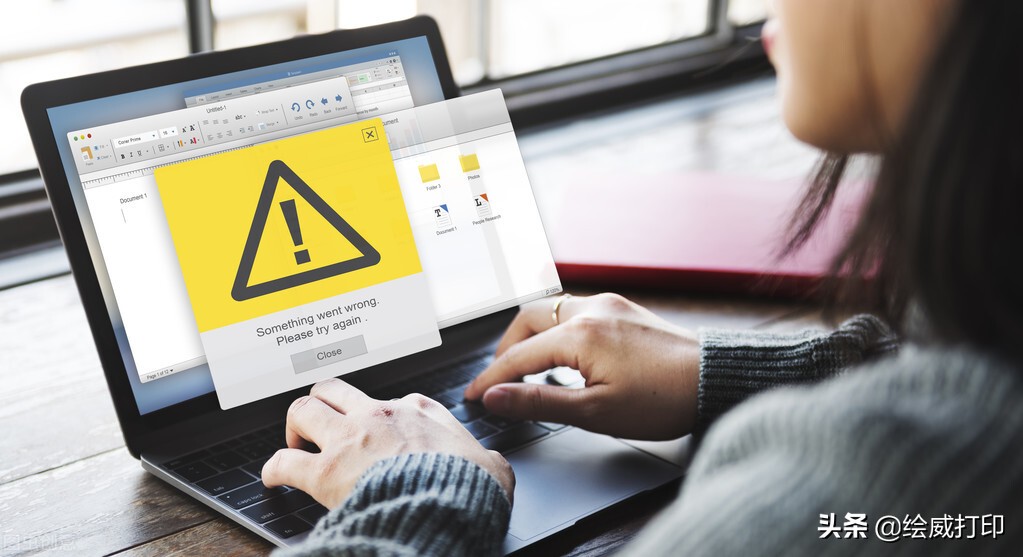
原因四:点击打印显示“文件另存为”
电脑系统中的打印机除了真实连接的物理打印机外,还有一些虚拟打印机,例如安装软件后会自动安装Xps文档打印机,这是为了方便没有打印机的用户对文档进行打印预览的虚拟打印机,有时候也便于对文档进行转换,还有PDF虚拟打印机等等,如果选择了这种打印机做为默认打印机,就会无法打印,显示“文件另存为”了。














